Linux 网络命令
导图
一.网络配置命令
1.ifconfig - 查看网络接口信息
| 命令格式 | 作用 |
| ficonfig | 来自于net-tools包,在不带任何选项和参数执行 ifconfig 命令时, 将显示当前主机中已启用(活动)的网络接口信息 |
| ifconfig 具体网卡名称 | 只显示具体网卡的详细信息(无论该网卡是否启用) |
| ficonfig -a选项 |
表示显示所有网卡包括没有启动的网卡 |
| ifconfig 网卡名称 [up|down] | 表示开启up或关闭down网卡 |
|
ifconfig 网络接口 ip地址 [netmask 子网掩码] ifconfig 网络接口 ip地址[/子网掩码长度] |
设置IP和掩码 |
| ifconfig ens33:0 地址 | 表示虚拟网卡 |
| ifconfig -s | 网络通信情况 |
-
“en”是“EtherNet”的缩写,表示网卡 类型为以太网,
-
“s” 表示热插拔插槽上的设备(hot-plug Slot),
-
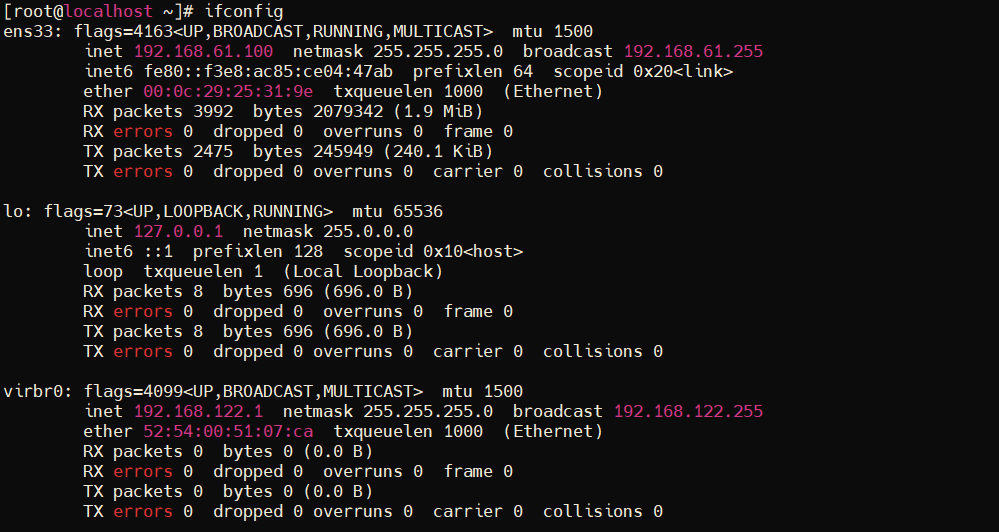
2.hostname - 查看或设置当前主机名
hostname [主机名] //临时修改主机名 vim /etc/hostname //修改配置文件修改主机名 hostnamectl set-hostname [主机名] //永久修改主句名

1.添加 指定网段的路由记录 route add -net 网段地址 gw IP地址 2.删除指定网段的路由记录 route del -net 网段地址 3.向路由表中添加默认网关记录 route add default gw IP地址 4.删除路由表中默认的网关记录 route del default gw IP地址
netstat - 查看网络连接情况
格式:
netstat [选项]
netstat -natp | grep httpd //httpd也可以换成80 表示查看httpd的网络状态
选项:
| 选项 | 作用 |
|---|---|
| -a | 显示当前主机中所有活动的网络连接信息 |
| -n | 以数字的形式显示相关的主机地址、端口等信息 |
| -r | 显示路由表信息 |
| -l | 显示处于监听状态的网络连接及端口信息 |
| -t | 查看TCP协议相关的信息 |
| -u | 显示UDP协议相关的信息 |
| -p | 显示与网络连接相关联的进程号、进程名称信息(需要root权限) |
5.socket - 查看系统的网络连接情况,获取socket统计信息
格式·:
ss [选项] //查看系统的网络连情况,获取socket统计信息 lsof [选项] //查看打开服务进程的端口(TCP、UDP)
选项:
| 选项 | 作用 |
|---|---|
| -t | tcp 显示 TCP 协议的 sockets |
| -u | udp 显示 UDP 协议的 sockets |
| -n | numeric 不解析服务的名称,如 “22” 端口不会显示成 “ssh” |
| -l | listening 只显示处于监听状态的端口 |
| -p | processes 显示监听端口的进程(Ubuntu 上需要 sudo) |
| -a | all 对 TCP 协议来说,既包含监听的端口,也包含建立的连接 |
| -r | resolve 把 IP 解释为域名,把端口号解释为协议名称 |
6.ping - 测试网络连通性
格式:
ping [选项] 目标主机地址
选项:
| 选项 | 作用 |
|
-i |
查看网卡是否畅通 |
| -s | 指定包的大小 |
7.traceroute - 路由跟踪,跟踪数据包
格式:
traceroute 目标主机地址
8.nslookup - 域名解析,测试DNS域名解析
格式:
nslookup 目标主机地址 [DNS服务器地址]
9.
[root@localhost ~]# vim /etc/sysconfig/network-scripts/ifcfg-ens33 BOOTPROTO=static //网卡获取地址模式 ONBOOT=yes //开机是否自启动 IPADDR=192.168.91.105 //配置你自己的IP地址子网网关还有dns服务器 NETMASK=255.255.255.0 GATEWAY=192.168.91.2 DNS1=8.8.8.8 [root@localhost ~]# systemctl restart network //重启网卡服务 [root@localhost ~]# ping 192.168.91.1 //测试网络是否通顺 PING 192.168.91.1 (192.168.91.1) 56(84) bytes of data. 64 bytes from 192.168.91.1: icmp_seq=1 ttl=128 time=0.871 ms 64 bytes from 192.168.91.1: icmp_seq=2 ttl=128 time=0.487 ms 64 bytes from 192.168.91.1: icmp_seq=3 ttl=128 time=0.347 ms #TYPE:接口类型;常见有的Ethernet, Bridge #PROXY_METHOD:此配置文件应用到的设备 #BOOTPROTO:激活此设备时使用的地址配置协议,常用的dhcp, static, none, bootp #NAME:此配置文件应用到的设备 #UUID:设备的惟一标识 #DEVICE:设备名 #ONBOOT:在系统引导时是否激活此设备
[root@localhost ~]# vi /etc/hostname
suoluo
/etc/resolv.conf #保存的是你DNS服务器的地址 /etc/hosts 文件 #保存主机名与IP地址的映射记录
hosts文件和DNS服务器的比较:
• 默认情况下,系统首先从hosts文件查找解析记录
• hosts文件只对当前的主机有效
• hosts文件可减少DNS查询过程,从而加快访问速度
本文作者:索罗大魔王
本文链接:https://www.cnblogs.com/suoluo212/p/16798849.html
版权声明:本作品采用知识共享署名-非商业性使用-禁止演绎 2.5 中国大陆许可协议进行许可。







【推荐】国内首个AI IDE,深度理解中文开发场景,立即下载体验Trae
【推荐】编程新体验,更懂你的AI,立即体验豆包MarsCode编程助手
【推荐】抖音旗下AI助手豆包,你的智能百科全书,全免费不限次数
【推荐】轻量又高性能的 SSH 工具 IShell:AI 加持,快人一步
· 震惊!C++程序真的从main开始吗?99%的程序员都答错了
· 【硬核科普】Trae如何「偷看」你的代码?零基础破解AI编程运行原理
· 单元测试从入门到精通
· 上周热点回顾(3.3-3.9)
· winform 绘制太阳,地球,月球 运作规律